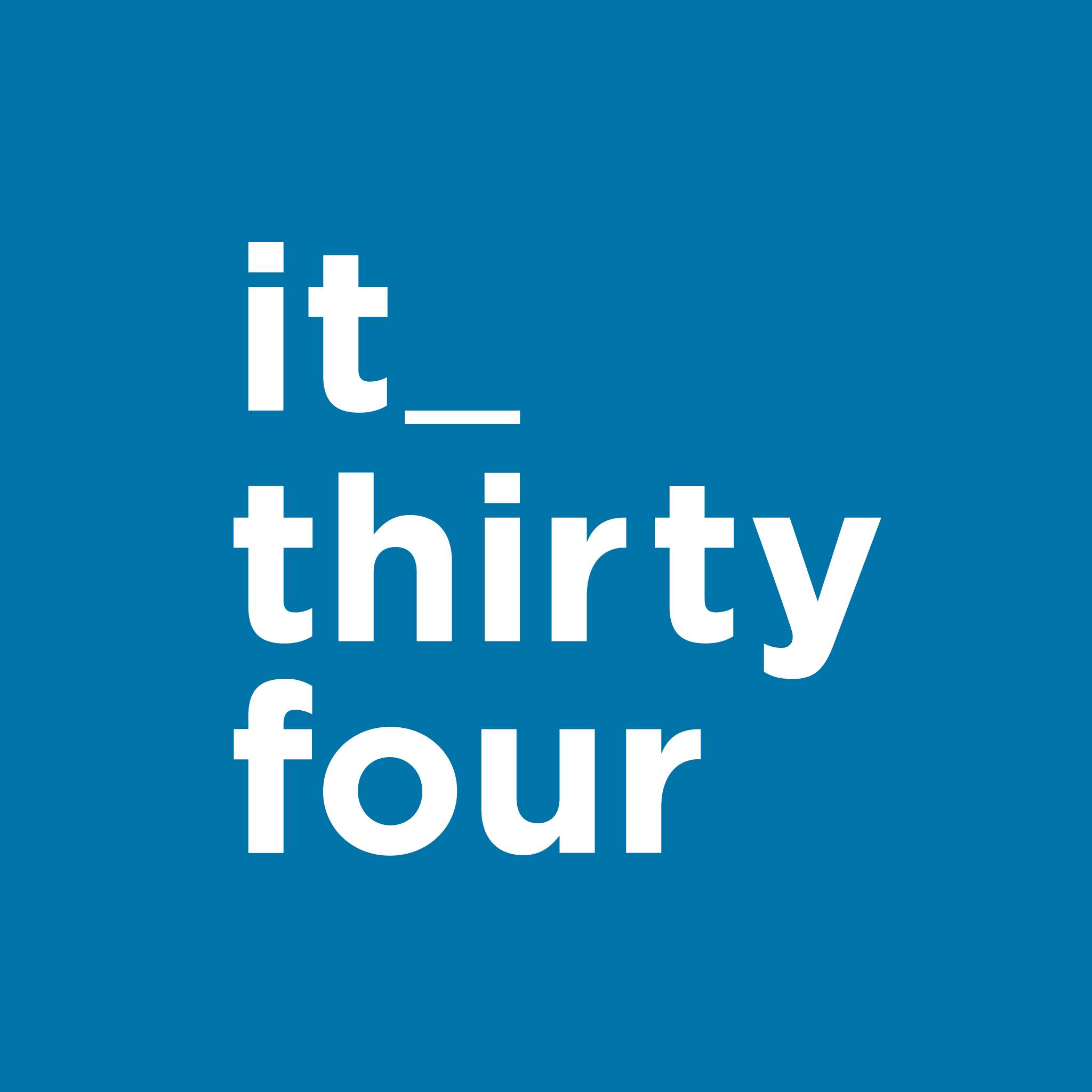Brugere og rettighedsgrupper
Redigeret 27.03.2025
Hop til emnet: Ny bruger Arbejdsgrupper Rettighedsgrupper Brugere fra AD-gruppe Brugere i VA-banken er som udgangspunkt oprettet i databasen, igennem et tilhørsforhold til en gruppe i forsyningens AD. Denne AD gruppe er tilknyttet databasen, hvorved den enkelte bruger kan opnå adgang, og blive akkrediteret på databasen igennem ”Windows Authentication”. Det betyder at hvis en bruger er logget på forsyningens domæne og er tilknyttet databasen, direkte eller igennem et gruppe tilhørsforhold, da vil brugeren som udgangspunkt kunne tilgå VA-bankens database. Når der skal trækkes nye brugere ind Før du kan lægge en ny bruger til i VA-banken, så skal personen enten; Lægges til via jeres IT Lægges en bruger til VA-bank AD-gruppen via jeres IT, skal den derefter hentes ind i VA-banken igennem Administration -> Brugere -> Opret Bruger fra AD-gruppe Når du har trykket på Opret brugere fra AD-gruppe, så kommer der en ny dialogboks frem, hvor du indtaster AD-gruppens navn (dette kender IT), og trykker Hent. Derefter kommer der en liste frem med navne der er lagt i AD-gruppen.De grå, kursive, er allerede tilføjet, og de sorte, hvor der default er flueben, de er endnu ikke tilføjet. Der kan fjernes flueben, hvis de ikke skal have adgang.Når de valgte har flueben, så trykker du på Tilføj. Afslut med Gem. Tilføj via Brugere Hvis du ønsker manuelt at tilføje en, så kan dette gøres via Brugere. Dette kræver, at du har alt information ved hånden. Klik på Tilføj brugere i dialogen Brugere Derefter kommer der en boks op, der spørger om Windowsnavn og fulde navn. Windowsnavnet er ofte de initialer der bruges til at en medarbejder logger på deres PC. Herefter er personen lagt ind som bruger, og der skal nu tilføjes yderligere information. Det vigtigste, der skal udfyldes, det er hvilke rettigheder/hvilken rettighedsgruppe, personen skal tilføjes. Men det...
Frøya Anita Olsen
![]()

Eksportér til DANDAS XML med filtrering
Redigeret 11.11.2025
I VA-banken er der mange forskellige metoder at eksportere data på. Men som titlen på denne artikel afslører, så skal vi her kigge på en anden måde at eksportere en DANDAS XML. I videoen herunder gennemgås det, hvordan man ved hjælp af Søg knude og Søg ledning, kan filtrere sig frem til præcis de data, man vil have eksporteret. Hvis man ikke har helt styr på at filtrere via søge-formularerne, så kan man læse denne artikel. https://youtu.be/CFZxNoNivcM I filmen næves det, at man med fordel kan have lavet en polygon om det område, man ønsker at eksportere. Det er selvfølgelig så man får præcis samme geografiske område både for sin knude- og ledningseksport. Det behøves ikke være en lang proces, at få lavet en polygon man kan bruge til knude- og ledningseksporten. Herunder er der en hurtig video, der viser det. Men ellers er der også inspiration i denne artikel, som handler om oprettelse af tegnelag. https://youtu.be/P_zyBKlTWO0 De vigtigste pointer i filmen er, at når man opretter et fladelag, så er det personligt, og ingen andre kan se det. Hvis man gør det midlertidigt forsvinder det ved næste lukning af VA-banken, hvis du ikke gemmer det efterfølgende. For at kunne få fat i laget, så skal det være valgbart. Et lag er valgbart når musemarkøren (cursoren) er aktiveret ude i signaturforklaringen. Hvis der er yderligere kommentarer, eller ønsker til andre guides til siden, så tøv ikke med at sende en mail til VA-supporten!
Frøya Anita Olsen
![]()
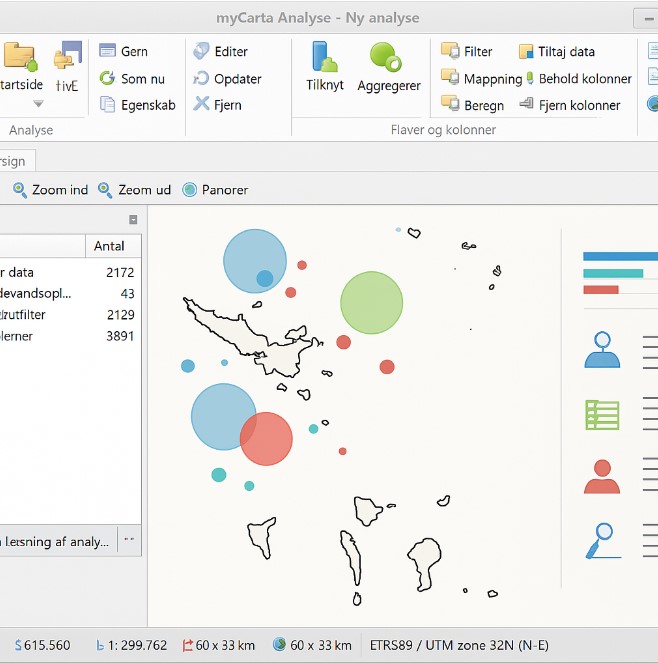
Kom i gang med MyCarta Analys
Redigeret 07.11.2025
Med myCarta Analys bliver det nemt at få ekstra værdi ud af dine data. Her kan du kombinere, filtrere og tilpasse både attributter og geometrier – på tværs af formater og koordinatsystemer – uden at bekymre dig om tekniske begrænsninger. Du kan bruge værktøjet som en selvstændig analyseplatform eller som en del af Energi- og VA-banken og myCarta. Uanset hvordan du arbejder, hjælper analysetræet dig med at holde styr på dine trin, og hvis noget går galt, får du tydelige fejlmeldinger og tips direkte i brugerfladen. I det hele taget er myCarta Analys bygget til at gøre det komplekse enkelt – så du kan fokusere på det, der er vigtigt: at få gode svar ud af dine data. I dette indslag prøver vi at give et par eksempler på brugen af MyCarta-analyse, så I kan komme i gang med at bruge modulet. OBS! MyCarta Analys er et ikke et standardmodul i VA-banken. Analyse kan startes ved at gå til fanen Værktøj, og finde Analyse ved siden af Aflukning og Anlæg. Ellers kan man højreklikke på laget og åbne Mycarta analyse... . MyCarta Analyse åbner i et nyt vindue, og er tomt fra start. For at komme i gang, så klikker man på Startkilde, og her får du to muligheder. Ny startkilde fra database/fil... vælges denne option, så åbnes formularen til at tilføje en ny kilde. Her kan man tilføje fysiske filer, WFS-tjenester, databaselag mv. Ny startkilde fra kortlag... hvis man har et eksisterende lag i VA-banken, så kan man vælge det direkte herfra. Udvalget afspejler lagopsætningen. I eksemplet herunder har jeg tilføjet GEUS Danske Boringer for hele Danmark via deres WFS-tjeneste. Attributlisten for laget åbnes automatisk. Og jeg ønsker nu at filtrere tjeneste pba. kommunenummer 326. Jeg klikker på Filtrer, som ligger i værktøjslinjen under Rækker og kolonner, hvor dialog...
Frøya Anita Olsen
![]()
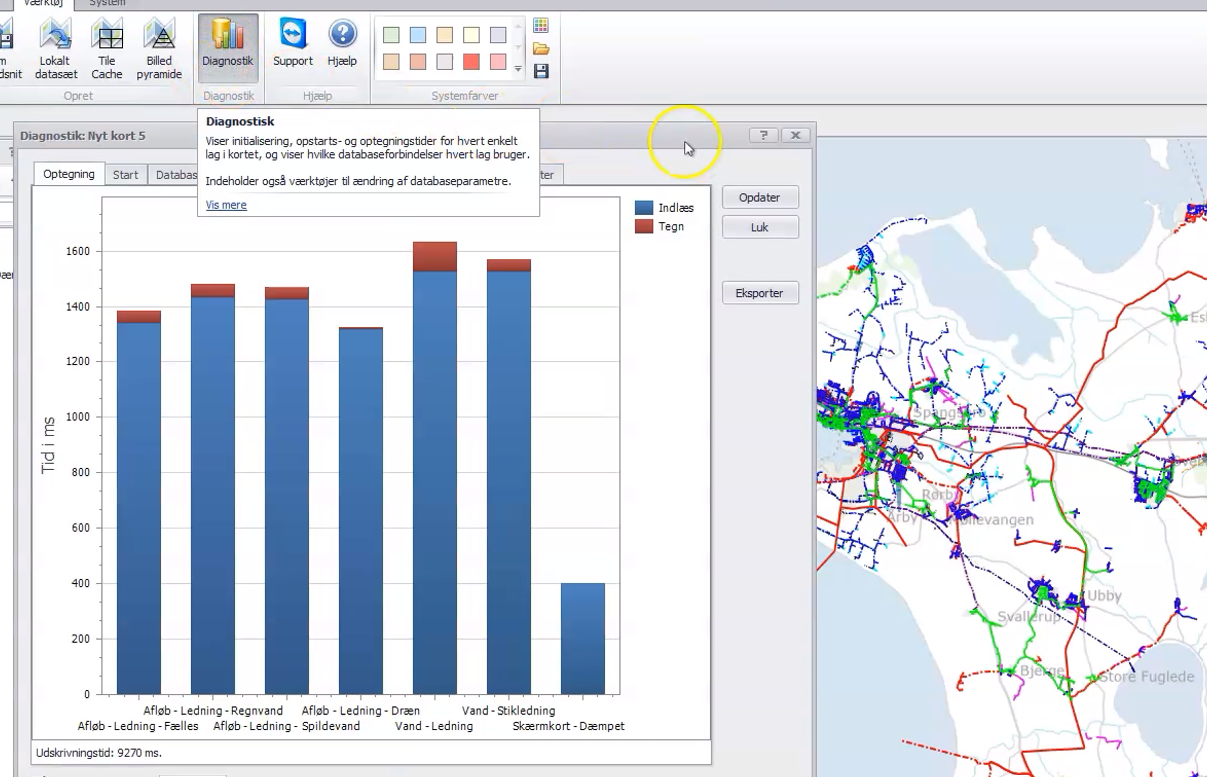
Opret offlinekort i MyCarta
Redigeret 27.06.2025
🔽Er du her for at læse om, hvordan du opretter et offline baggrundskort?Så hop direkte til afsnittet Opret offline baggrundskort. Et emne, der i disse år krydser både IT og forsyningsområdet, er NIS2-direktivet. VA-banken er det seneste halvandet år blevet opdateret markant for at leve op til de nye krav. En af de trusler, der både berører fysisk beredskab og cybersikkerhed, er risikoen for at miste forbindelsen – altså at gå offline. Mange forsyningsselskaber er derfor allerede i gang med at udarbejde beredskabsplaner for, hvordan de sikrer kritisk viden og adgang til data i en nødsituation. NIS2 er den almindelige betegnelse for EU-direktiv (EU) 2022/2555, som fastlægger foranstaltninger til sikring af et højt fælles cybersikkerhedsniveau i EU.Kilde: Styrelsen for Samfundssikkerhed I denne artikel gennemgår vi et konkret eksempel på, hvordan I kan forberede jer – så I altid har adgang til jeres data, selv når systemer og forbindelser svigter. Det skal dog understreges, at offline-data kun er en del af løsningen. Hvis kort og data udelukkende ligger på en computer, som kræver strøm, og I ikke har en nødstrømsløsning, vil de stadig være utilgængelige under et strømsvigt.En robust bærbar med ekstra batterier eller adgang til nødstrøm er derfor en vigtig forudsætning, hvis løsningen skal kunne anvendes i praksis under en nødsituation. Samtidig kan dele af denne metode også anvendes til at oprette offline baggrundskort, hvilket har været et stort emne i mange forsyninger i lyset af ustabile eller utilgængelige offentlige korttjenester. Dette gennemgås nærmere i afsnit 4 - Opret offline baggrundskort. https://youtu.be/G_CxfCn86A0 1. Forbered dit kort I første film gennemgås det, hvordan du med fordel kan udarbejde et mindre og mere fokuseret kort, hvor unødvendige temalag er fravalgt. Ikke alle data er relevante i en krisesituation, og et simpelt kort giver derfor bedre overblik og hurtigere ydeevne. For at understøtte...
Frøya Anita Olsen
![]()
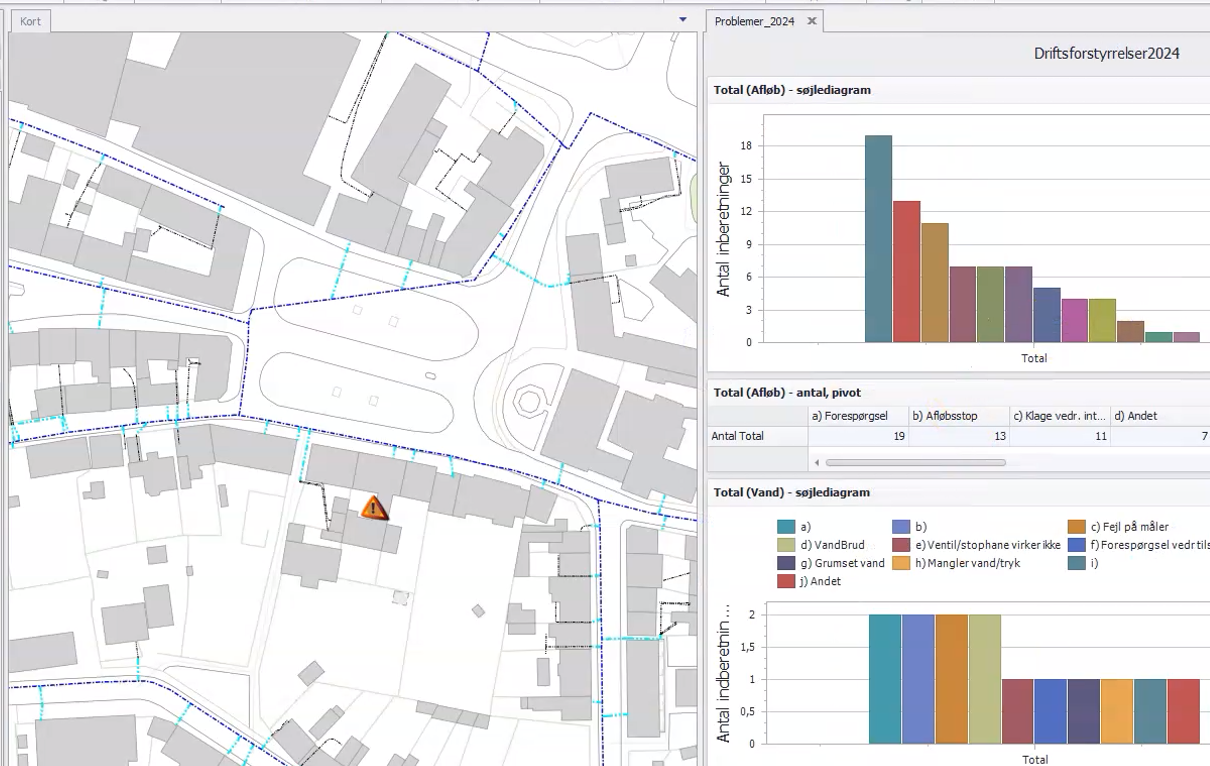
Problemer og opgaver i VA-banken
Redigeret 01.05.2025
Måske er du ny i en forsyning der bruger problem- og opgavestyring i VA-banken, så kan du med fordel læse denne artikel. Det kan også være I har brugt VA-banken i lang tid, men endnu ikke er gået i gang med opgaver, så se med! Vi starter med en lyn-gennemgang af nogen af funktionerne i Start-fanen. https://youtu.be/CxnIfPsKbt0 [Kommer senere]Livcyklus på problemer og opgaver Detaljeret gennemgang af Problemformular og kodelister I denne film tager vi en detaljeret gennemgang af problemer i VA-banken. https://youtu.be/3AElww8Q1GI Dashboard - visuelt overblik I VA-banken har man mulighed for at lave grafiske visninger der mere overordnet kan bruges til at præsentere årets drift. At bruge dashboardet til problemer er én ud af mange scenarier, hvor man kan præsentere statistik mere overskueligt end blot at printe en liste over årets løste opgaver og problemer. https://youtu.be/4J8iIzZyMHw
Frøya Anita Olsen
![]()
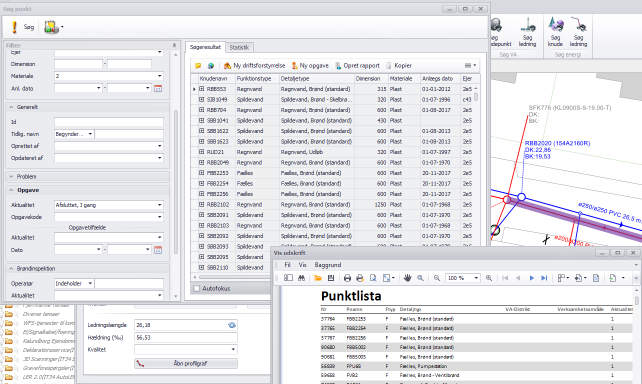
Søgeformularer – Vand og afløb
Redigeret 28.03.2025
For at søge efter enten en bestemt knude eller ledning, eller lede efter diverse match på f.eks. materiale eller alder, så kan man anvende søgefunktionerne herunder. Søgefunktionerne ligger i startfanen yderst til højre, og man kan også højreklikke på en søgefunktion for at tilføje den til ’hurtigfanen’ øverst i venstre hjørne. Der er i udgangspunktet 4 forskellige værktøjer til at søge. Vand og afløb fordelt på knude eller ledning. Fjernvarme og køling ligger for sig, og derfor søger man efter ledninger og knuder i disse systemer i en søgning for sig. Søgning i vand og afløb Dialogboksen der åbner, når man trykker på hhv. søg knude eller ledning i afløb og vand, er i version 2023.1 udvidet en hel del. Vi starter med at kigge på funktionerne oppe fra venstre hjørne. I eksemplet herunder er der anvendt en oplandspolygon. Der er søgt på alle fællesknuder der er i drift indenfor denne polygon. Nederst i højre hjørne ses det, at der er 407 resultater inden for dette område. ** OBS! For at kunne vælge en polygon i kortet skal det være identificerbart. Det betyder at du skal aktivere cursoren ud for laget (ikke mappen). Den øverst af de to i markeringen herunder er aktiveret. Under den øverste fane i Søg Punkt, der finder man i venstre side en række faner. Disse faner er nye fra version 2023.2, og er udviklet for at gøre søgningen i data bredere. Funktionen Søg SQL er fjernet, men til gengæld er der lagt en masse nye ting ind i søgeformularen. Det er struktureret på den måde, at for hvert faneblad du kan åbne/lukke, det repræsenterer en fane i punktformularen. Punkt Når man søger i punkt-fanen, så svarer det til at søge i øverste felter af en knude-dialogboks. ** OBS! Det er muligt at ordne dine kolonner...
Frøya Anita Olsen
![]()
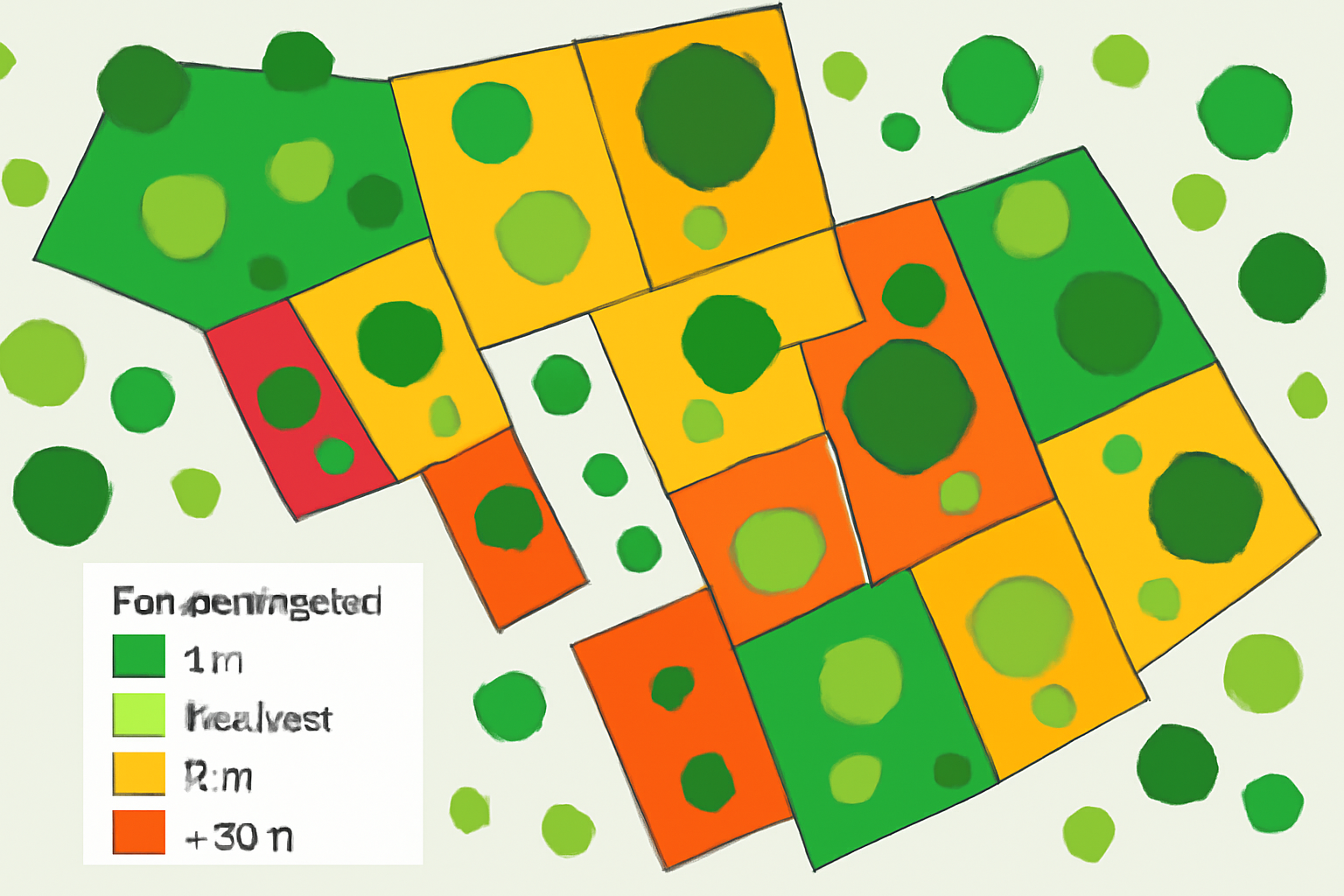
Style dine lag i VA-banken
Redigeret 18.08.2025
Denne artikel guider dig gennem processen med at style dine lag i VA-banken. Hvis du aldrig har arbejdet med stilarter før, er dette en perfekt introduktion til at komme i gang. Stilarter bruges til at bestemme, hvordan data vises på kortet og giver dig mulighed for at tilpasse præsentationen af dine data. Bemærk, at der er visse lag, hvor du ikke kan ændre stilarten. Disse lag har en foruddefineret stil, som er oprettet af din administrator for at sikre et ensartet udseende på tværs af forsyningen. Derimod kan du frit ændre stilarter på personlige lag, som du selv opretter i VA-banken eller trækker ind i programmet – alt afhængigt af de data og attributter, der er inkluderet. 1. Drag and Drop en shapefil ind i programmet Det første vi skal bruge i denne guide, det er en fil der skal styles. Find den shapefil, du ønsker at arbejde med, på din computer. Træk shapefilen direkte ind i VA-bankens kortvindue. Som du kan se i videoen herunder, så kommer der en dialogboks frem, når du drag and dropper en shapefil ind i dit kortvindue. Den gennemgår vi først. Det første du skal tage stilling til er filens encoding. Som regel når man udveksler data i Danmark, så kan man bruge UTF-8. Encoding er hvordan bokstaver tolkes. Hvis du importerer din fil, og bogstaver som æ, ø og å ser mærkelige ud, så er det fordi der er angivet forkert encoding. Nederste del af boksen omhandler geometri. Det er muligt at have shapefiler der ikke indeholder geometri, og de kan indlæses ved at klikke på "Indlæs objekter uden geometri". EPSG-koden kan sættes til -1 eller 25832 for UTM32 ETRS89-data. Krydser man af i feltet "Sparailt filtreret", så vises kun de data, der er indenfor det aktive kortvindue. Hvis der er meget data...
Frøya Anita Olsen
![]()
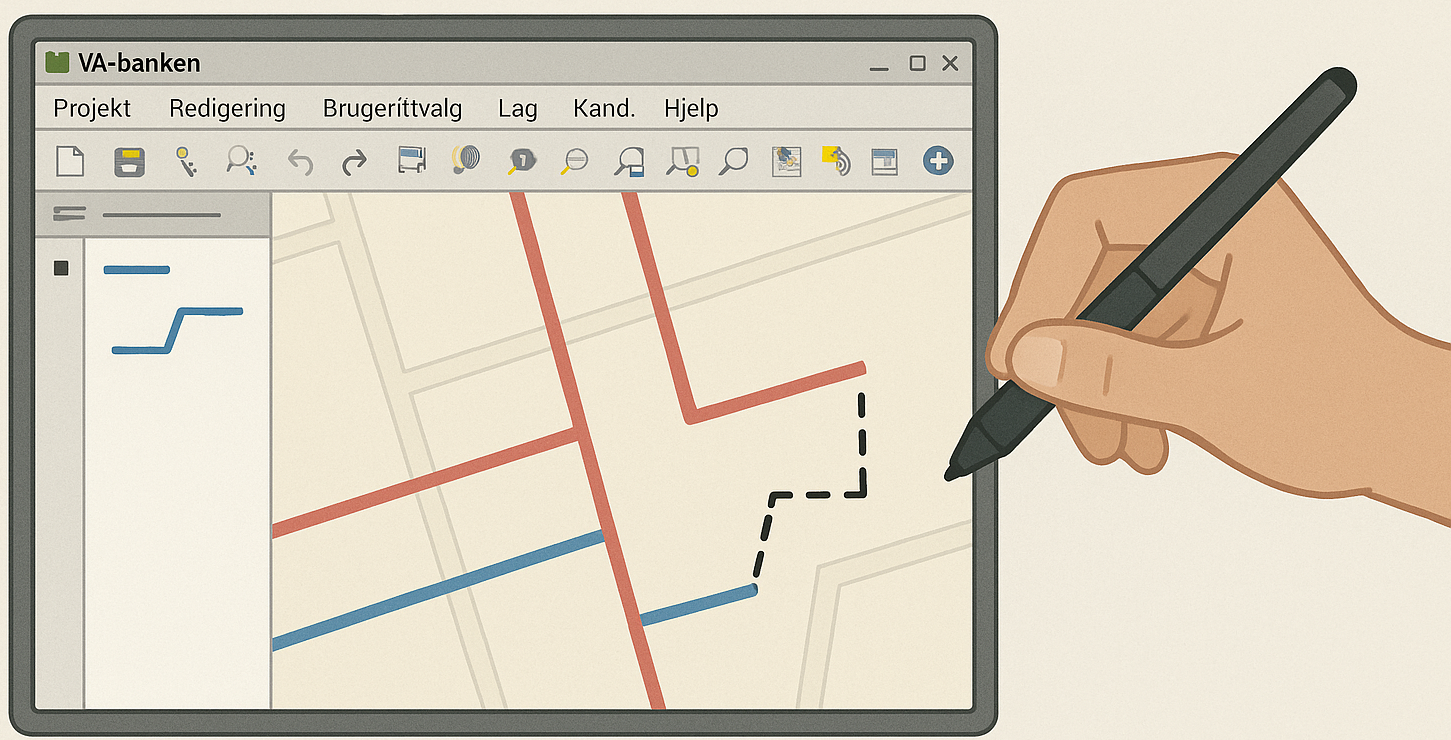
Tegnefunktioner i VA-banken
Redigeret 01.05.2025
Sidder du og mangler lidt vejledning til, hvordan de forskellige tegnefunktioner fungerer i VA-banken? Så læs med her. VA-banken er ikke kun til ledningsregistrering og projektering. Der er masser muligheder for at tegne i lag, som kun du kan se. Vi gennemgår midlertidige lag, permanente lag, diverse konstruktionsmetoder med mere. I første film gennemgår vi oprettelsen af et nyt tegnelag i VA-banken, og de forskellige muligheder man har. https://youtu.be/makmsAixnfA En kort opsummering af filmen, så gennemgås de forskellige geometrityper der er mulighed for at tegne. Den gennemgår også muligheden for at vælge et midlertidigt lag, eller at oprette et permanent lag. Hvis der hersker tvivl om, hvad det vil sige at gemme en fysisk fil eller at arbejde med en midlertidig fil, så ræk ud til supporten på va-support@le34.dk. En rettelse til denne film er, at jeg siger man kan trykke Ctrl+S så gemmes data i lagene, men der skal altså klikkes på disketten. :-) MyCarta-lag I næste film kigger vi på oprettelsen af et MyCarta-lag. Et MyCarta-lag skal gemmes fysisk, det vil sige man kan ikke oprette et midlertidigt MyCarta-lag. Det giver dig muligheden for at skrive noter eller bemærkninger til dine tegninger. https://youtu.be/nyMjhoZibXQ Styling Synes du line lag ser lidt for autogenererede ud, så er der gode muligheder for at style dine lag. I næste film kigger vi nærmere på, hvordan vi kan style lagene, og hvordan man kan bruge sine attributter (f.eks. notefeltet) til styling. https://youtu.be/ZnNG04MXtrc Konstruktionsfanen I den sidste film prøver vi at se nærmere på nogen af konstruktionsmulighederne der er i VA-banken. (kommer)
Frøya Anita Olsen
![]()
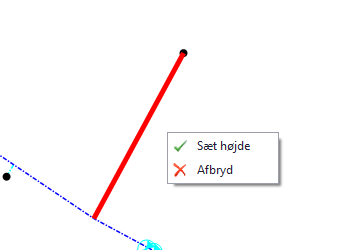
Tilføj en relativ højde til en stikledning
Redigeret 19.05.2025
Koter er et tilbagevendende emne. Ofte fordi I modtager en mail om, at der er en ledning, der mangler koter ifm. en graveanmodning. Hvis I står i en situation, hvor I har behov for at få koter på en ledning, så kan I læse denne vejledning. Husk på, at denne metode ikke anbefales som et supplement til at få målt sine ledninger op. Et eksempel kunne være en stikledning, hvor I ikke kender koten. Gå til fanen Geometri, og klik op drop-downlisten Ændre. Klik på funktionen Sæt Z-værdi på geometri fra DHM. Så snart du har klikket på funktionen, så forventer VA-banken at du klikker på den ledning, der skal løftes på plads. Husk VA-banken altid fortæller dig, enten hvilken funktion der er aktiv, eller hvad den forventer du gør nede i bunden af vinduet. Når du har klikket på den ledning, der skal løftes, så markeres den med rød, og du kan højreklikke i kortet for at sætte højden. Når funktionen er afsluttet, så har din stikledning nu fået Z-værdi efter DHM. Herfra kan vi tage udgangspunkt i, at vandledningen ligger 1,2 meter under jorden. Der bruges funktionen Juster relativ højdeværdi. På samme måde som forrige funktion, så vælges funktionen i Ændre drop-down menuen. Når funktionen er valgt, så markeres ledningen i kortet, den er nu markeret med rød. Så snart den er rød, så højreklikker du i kortet, og klikker på Sæt relativ højdeværdi. Her kommer en boks frem, hvor du kan indtaste den relative værdi, der skal fratrækkes for at ledningen får en kote under terræn. Når du har klikket OK, og højreklikket i kortet og afsluttet (eller trykket ESC), så er ledningens kote justeret. Husk at opdatere oprindelsen på ledningen, således det et tydeligt, at denne lednings koter er interpoleret fra DHM.
Frøya Anita Olsen
![]()
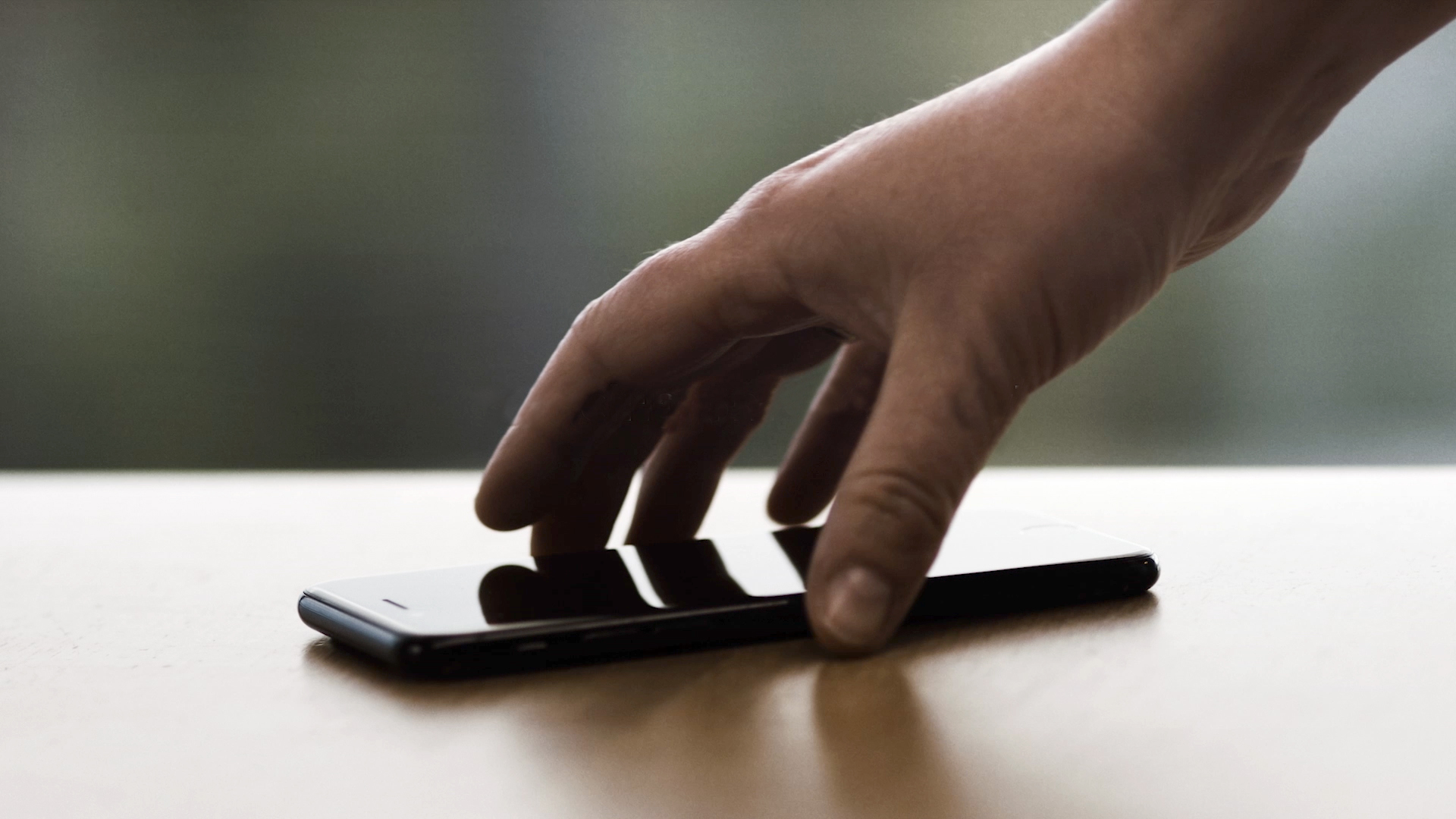
VA-banken GO
Redigeret 22.05.2025
Hop til emnet: Formål Begreber Kom igang med VA-GO Almen navigation i kortet Lagkontrol Kortfunktioner Måleværktøj Menu Formularer Filtrering Formål Denne vejledning beskriver opsætning og anvendelse af VA-banken GO (VA-GO), på enten IOS eller Android enheder (telefoner eller tablets). Begreber VA-GO er en central del i henvendelseshåndtering, planlægning og opgavestyring. I denne sammenhæng er det vigtigt at følgende begreber er kendte Problem: Et problem kan have to forskellige oprindelser, nemlig en ”Anmeldelse”, der typisk er baseret på en henvendelse fra en ekstern part, og en ”Driftsforstyrrelse”, der typisk er noget forsyningen selv konstaterer. Begge typer resulterer i at der oprettes et problem, det er kun måden hvorpå de registreres der er forskellig. Problemer kan være akutte hændelser der skal håndteres eller det kan være planlagte aktiviteter. En anmeldelse er ofte det frontdesken udfylder i VA-banken ifm. dialog med en borger, hvor en driftsforstyrrelse/problem kan oprettes både i VA-banken og i VA-GO. Opgave: Til et problem kan der knyttes en opgave. Opgaven tildeles en bruger eller en gruppe, og formålet er selvsagt at gennemføre en aktivitet der løser et eller flere problemer. Opgavetilfælde: En opgave kan have flere opgavetilfælde. Det vil sige at hvis der f.eks. oprettes en opgave der handler om slamsugning af en given brønd, da kan denne have flere opgavetilfælde, svarende til at brønden skal slamsuges f.eks. en gang om måneden. Det enkelte opgavetilfælde bliver efterfølgende til en kalender hændelse. Kom i gang med VA-GO Først og fremmest skal du installere VA-GO på din enhed. Når du skal installere VA-GO finder du app’en i de respektive styresystemers app-store jf. nedenstående.iOS: Søg efter "VA-banken GO" i AppStore eller åben nedenstående link.Android: Søg efter "VA-banken GO" i Google Play Store eller åben nedenstående link. Herefter starter du VA-GO og vælger sprog (Dansk). Serveradresse: Udleveres af din administrator Brugernavn: Her anvender...
Ann-Charlott Hellesøe Madsen
![]()